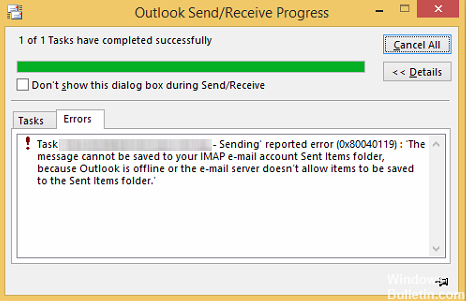EMPFOHLEN: Klicken Sie hier, um Windows-Fehler zu beheben und das Beste aus Ihrer Systemleistung herauszuholen
Die IMAP-Fehler 0x800cccd2 ist der häufigste Fehler, der auftreten kann, wenn auf der Festplatte nicht genügend Speicherplatz vorhanden ist, das BIOS des Computers inkompatibel ist oder ein Update erforderlich ist. Andere Gründe können ebenfalls die Ursache für IMAP sein, einschließlich des Videoadapters Treiber, die inkompatibel sind, dass Gerätetreiber oder ein Systemdienst beschädigt sind und in der Windows-Registrierung 0x800cccd2 beschädigt sind.
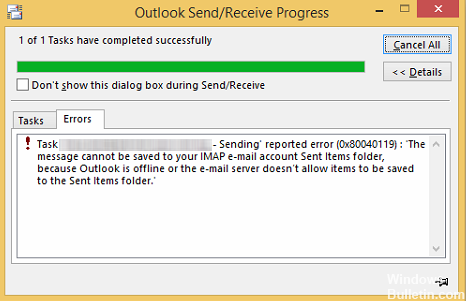
Estos mensajes de error 0x800cccd2 pueden aparecer al instalar el programa, ejecutar Software relacionado con Microsoft Corporation (a modo de ejemplo, Microsoft Outlook), iniciar o detener Windows o inclusive instalar el sistema operativo Windows. El seguimiento de cuándo y dónde se produce el error 0x800CCCD2 es información importante para la resolución de problemas. Este error significa que Outlook IMAP no puede mostrar una carpeta específica.
Überprüfen Sie die Outlook-Einstellungen
- Datei, Optionen, Erweitert
- Klicken Sie für alle Konten auf Bearbeiten…………..(rechts).
- Aktivieren Sie das Kontrollkästchen „Das unten definierte benutzerdefinierte Verhalten verwenden“.
- Markieren Sie alle gewünschten Ordner und markieren Sie den Kreis für „Gesamtes Element einschließlich Anhänge herunterladen“.
- Alle Fenster wurden mit OK und/oder Schließen geschlossen.
Erstellen Sie ein neues Outlook-Profil
Wenn dies nicht funktioniert, versuchen Sie, ein neues Outlook-Profil zu erstellen, um das Problem zu testen.
Um das neue Profil zu erstellen, können Sie die folgenden Schritte ausführen:
- Klicken Sie auf Start > Systemsteuerung > E-Mail
- Klicken Sie im Dialogfeld „E-Mail-Einstellungen“ auf „Profile anzeigen“.
- Klicken Sie auf der Registerkarte „Allgemein“ unter „Beim Start von Microsoft Office Outlook“ auf „Dieses Profil verwenden“, klicken Sie auf „Eingabeaufforderung“, um ein Profil zu verwenden, und klicken Sie dann auf „Hinzufügen“.
- Geben Sie im Feld Profilname den Namen ein, den Sie für das neue E-Mail-Profil verwenden möchten, und klicken Sie auf OK.
- Klicken Sie im Dialogfeld „E-Mail-Konten“ auf „Neues E-Mail-Konto hinzufügen“ und dann auf „Weiter“.
- Haga clic en el tipo de Server apropiado para su nueva cuenta de email y después haga clic en Siguiente.
- Geben Sie Ihre Kontoinformationen in die erforderlichen Felder ein und klicken Sie dann auf Weiter.
- Klicken Sie auf Fertig stellen und dann auf OK.
Wenn Sie feststellen, dass Ihre E-Mail-Ordner nach dieser Änderung verschwunden sind, brechen Sie die Änderung grundsätzlich ab und starten Sie Outlook neu. Möglicherweise müssen Sie Ihren Computer neu starten, da Outlook möglicherweise erst dann vollständig geschlossen wird, wenn Sie dies tun.
EMPFOHLEN: Klicken Sie hier, um Windows-Fehler zu beheben und das Beste aus Ihrer Systemleistung herauszuholen